iPhone苹果手机连WiFi时总显示密码不正确的解决方法 如何解决iPhone苹果手机连WiFi时总显示密码不正确
发布时间:2017-07-04 13:34:14 浏览数:
今天给大家带来iPhone苹果手机连WiFi时总显示密码不正确的解决方法,如何解决iPhone苹果手机连WiFi时总显示密码不正确,让您轻松解决问题。
很多iPhone手机用户在连接WiFi的时候会出现不论是如何输入WiFi密码都是提示WiFi密码不正确,那么遇到这种情况该如何处理呢?具体方法如下:
1首先,我们进行简单的关闭WiFi重启WiFi功能,或是点击忽略此网络的选项、重启手机、重启路由器等操作。当这些操作统统不行的时候,雷锋崔老师为您分享此篇经验来解决这个顽固问题。
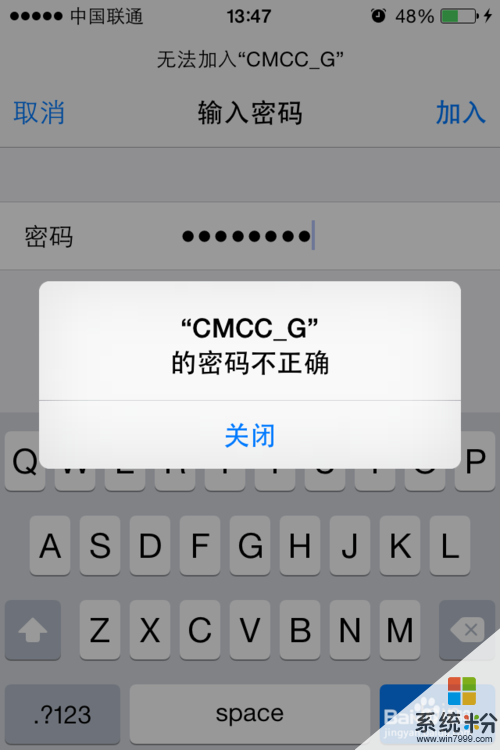 2
2用户将以上雷锋崔老师说的方法都使用了一遍后,仍然解决不了这个问题的话,就打开手机的【设置】功能。
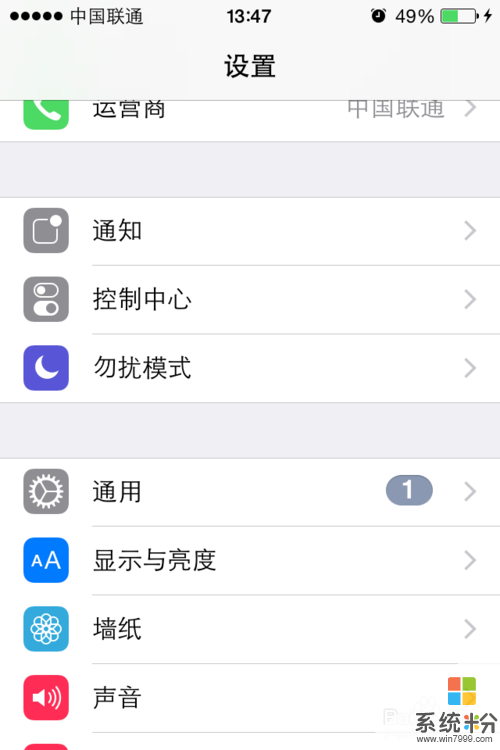 3
3用户在【设置】功能选项中,找到【通用】选项,点击进入到下一步骤的操作中。
进入到【通用】的功能界面后,用户点击【还原】选项。
 4
4用户点击进入到【还原】选项界面,在还原选项中用户点击其中的【还原网络设置】这个选项。
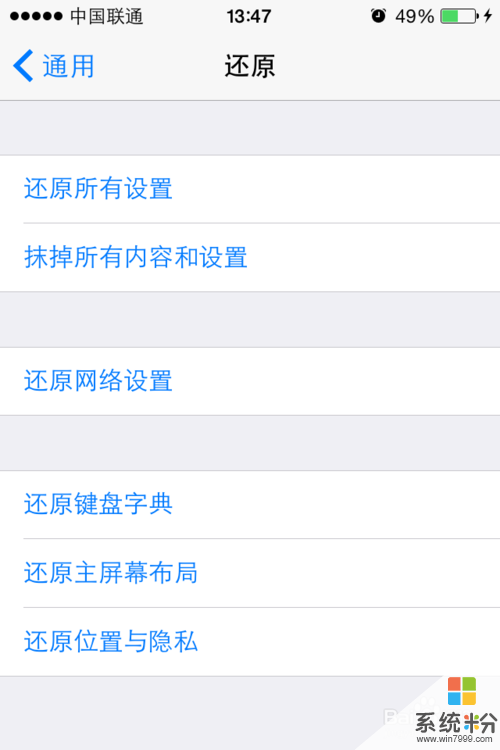 5
5之后手机系统为了保证此操作是机主本人进行的,系统会进行手机解锁密码的验证,用户输入自己的解锁密码即可。
 6
6最后一步
系统需要再次向用户确认是否进行此项操作,用户点击弹出的【还原网络设置】选项后,你的手机会进行重启,重启之后我们再点击连接WiFi,即可成功的连接上WiFi哦,不会再出现密码不正确的情况哦。
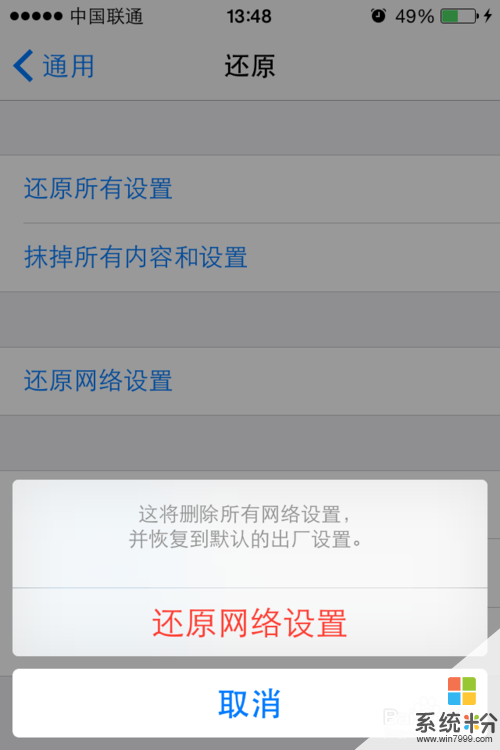
以上就是iPhone苹果手机连WiFi时总显示密码不正确的解决方法,如何解决iPhone苹果手机连WiFi时总显示密码不正确教程,希望本文中能帮您解决问题。